Телевизоры Samsung с функцией Smart TV отличаются от других моделей своими широкими возможностями и удобством использования. UE50AU9070U – один из флагманских представителей этой линейки телевизоров, обладающий высоким качеством изображения и умными функциями.
Установка и настройка Smart TV приложений – одна из наиболее востребованных функций телевизоров. Благодаря этим приложениям можно разнообразить свой досуг, получив доступ к множеству видео, музыки, игр и других развлечений. Настройка приложений может показаться сложной для новичков, но с помощью данной инструкции вы сможете сделать это легко и быстро.
Первым шагом для установки и настройки Smart TV приложений на ТВ Samsung UE50AU9070U необходимо подключить устройство к интернету. Для этого можно использовать проводное подключение через Ethernet-кабель или беспроводное Wi-Fi подключение. Второй вариант является более удобным, так как позволяет избежать лишних проводов и перемещаться по комнате свободно.
Когда ваш телевизор будет подключен к интернету, вы сможете приступить к установке и настройке Smart TV приложений. Чтобы сделать это, вам потребуется найти и открыть «Магазин приложений», который находится в главном меню телевизора. В Магазине приложений вы сможете найти широкий выбор различных приложений для обогащения вашего телевизионного опыта.
ТВ Samsung UE50AU9070U: как установить и настроить Smart TV приложения?

Установка и настройка Smart TV приложений на телевизоре Samsung UE50AU9070U не составляет большого труда. Вот пошаговая инструкция, как это сделать:
1. Подключите телевизор к Интернету.
Перед установкой и настройкой Smart TV приложений убедитесь, что ваш телевизор подключен к Интернету. Для этого используйте Ethernet-кабель или подключите телевизор к Wi-Fi сети.
2. Откройте Smart Hub.
На пульте дистанционного управления нажмите кнопку Smart Hub. Это центр управления всеми функциями Smart TV телевизора.
3. Перейдите в категорию "Приложения".
На главной странице Smart Hub выберите вкладку "Приложения". Здесь вы найдете список доступных приложений для установки.
4. Выберите приложение для установки.
Переберитесь по списку приложений или воспользуйтесь поиском, чтобы найти нужное вам приложение. Используйте кнопку "Ввод" на пульте дистанционного управления для выбора приложения.
5. Установите приложение.
На экране будет отображена информация о выбранном приложении. Чтобы установить его, выберите "Установить" и нажмите кнопку "Ввод".
6. Дождитесь окончания установки.
После нажатия кнопки "Установить", приложение начнет загружаться и устанавливаться на телевизор. Подождите, пока процесс завершится.
7. Откройте установленное приложение.
После завершения установки приложение появится в списке приложений на главной странице Smart Hub. Выберите его и нажмите кнопку "Ввод", чтобы открыть приложение.
Теперь вы установили и настроили Smart TV приложение на своем телевизоре Samsung UE50AU9070U. Наслаждайтесь удобным использованием различных медиа-сервисов, социальных сетей, игр и других функций, которые предлагают эти приложения.
Установка и настройка Smart TV приложений на телевизоре Samsung UE50AU9070U – простая и быстрая процедура, которая поможет вам максимально раскрыть все возможности вашего телевизора.
Шаг 1: Подключение и настройка ТВ Samsung UE50AU9070U
Перед началом использования SMART TV функций на ТВ Samsung UE50AU9070U необходимо выполнить несколько простых шагов для подключения и настройки.
- Подключите ТВ к источнику питания, используя кабель питания, поставляемый в комплекте.
- Подключите ТВ к вашему домашнему роутеру или проводной сети Интернет с помощью кабеля Ethernet или Wi-Fi. Если вы используете Wi-Fi, убедитесь, что ваш ТВ поддерживает Wi-Fi и введен правильный пароль.
- Включите ТВ, нажав кнопку питания на пульте дистанционного управления или на самой панели ТВ.
- Дождитесь загрузки операционной системы SMART TV Samsung.
- Настройте язык отображения и следуйте инструкциям на экране для выполнения начальной настройки. Введите свои данные, такие как страна проживания, часовой пояс и т.д.
- Произведите настройку доступа к вашим аккаунтам сервисов и приложений, таких как Samsung Account, Google Account и другие.
- Обновите программное обеспечение ТВ, если это возможно, чтобы получить последние версии приложений и функций.
- Убедитесь, что у вас есть доступ к Интернету, откройте веб-браузер и загрузите любую страницу для проверки подключения.
- Поздравляю! Теперь ваш ТВ Samsung UE50AU9070U готов к использованию SMART TV приложений.
Обратите внимание, что эти инструкции могут незначительно отличаться в зависимости от модели ТВ Samsung. Если у вас возникнут трудности, обратитесь к руководству пользователя или свяжитесь с технической поддержкой Samsung.
Шаг 2: Установка Smart TV приложений на ТВ Samsung UE50AU9070U
После успешной настройки вашего Smart TV, вы можете приступить к установке различных приложений. Они помогут вам получить полный набор функций и доступ к разнообразному контенту на вашем телевизоре Samsung UE50AU9070U.
Для установки приложений вы должны выполнить следующие шаги:
- Включите телевизор и убедитесь, что у вас есть активное подключение к Интернету.
- Откройте меню Smart Hub на вашем телевизоре.
- Выберите раздел "Приложения" в меню Smart Hub.
- Перейдите в раздел "Самые популярные" или "Категории" для просмотра доступных приложений.
- Выберите интересующее вас приложение и нажмите на него, чтобы открыть страницу с подробной информацией.
- На странице приложения нажмите кнопку "Установить" или "Загрузить", чтобы начать установку.
- Дождитесь завершения установки. После этого вы сможете найти установленное приложение на главном экране Smart Hub.
Теперь вы можете наслаждаться просмотром фильмов и сериалов, слушать музыку, играть в игры и использовать другие функции ваших установленных Smart TV приложений.
Шаг 3: Настройка Smart TV приложений на ТВ Samsung UE50AU9070U
1. Начните с подключения вашего телевизора к Интернету. Вы можете использовать как проводное, так и беспроводное подключение. Если у вас есть роутер Wi-Fi, выберите его в настройках сети на вашем телевизоре и введите пароль (если требуется).
2. Перейдите в меню Smart Hub на вашем телевизоре. Чтобы это сделать, нажмите на пульте управления кнопку Smart Hub или иконку Smart TV (обычно это значок с подписью "Smart Hub").
3. После того, как вы попали в меню Smart Hub, вы увидите список доступных приложений. В зависимости от вашей модели телевизора, число приложений может варьироваться. Чтобы установить новое приложение, выберите его и нажмите кнопку "Установить". Если вы хотите удалить приложение, выберите его и нажмите кнопку "Удалить".
4. Чтобы переупорядочить приложения в главном меню Smart Hub, нажмите и удерживайте кнопку "Меню" на пульте управления и выберите опцию "Переобновить". После этого вы сможете перетаскивать иконки приложений в нужном порядке.
5. Некоторые приложения могут требовать регистрации или входа в вашу учетную запись Samsung. Если вы еще не зарегистрированы, следуйте инструкциям на экране, чтобы создать новый аккаунт. Если у вас уже есть учетная запись, введите свой логин и пароль.
6. После установки и настройки приложений, вы можете начать использовать их на вашем телевизоре. Откройте Smart Hub и выберите нужное приложение для запуска. Вы можете управлять приложением с помощью пульта управления или специальных кнопок на телевизоре.
| Модель | Доступные приложения |
|---|---|
| UE50AU9070U | Netflix, YouTube, Amazon Prime Video, Spotify, Билайн ТВ, ОКко, ivi, Кинохит, Мегого, Yandex Music и многие другие |
Теперь вы готовы наслаждаться широким выбором Smart TV приложений на вашем телевизоре Samsung UE50AU9070U. Используйте их для просмотра фильмов и сериалов, прослушивания музыки, просмотра видео на YouTube и многое другое!
Шаг 4: Полезные советы для эффективного использования Smart TV приложений на ТВ Samsung UE50AU9070U

1. Обновляйте приложения регулярно: Для более стабильной и безопасной работы приложений на ТВ Samsung UE50AU9070U рекомендуется регулярно проверять наличие обновлений и устанавливать их. Обновления могут содержать исправления ошибок, улучшения производительности и новые функции.
2. Установите необходимые приложения: Воспользуйтесь магазином приложений Smart TV Samsung для загрузки и установки необходимых приложений. В магазине приложений вы можете найти разнообразные приложения для просмотра видео, прослушивания музыки, доступа к социальным сетям и многому другому.
3. Создайте учетную запись Samsung: Чтобы получить полный доступ к функциям и возможностям Smart TV на ТВ Samsung UE50AU9070U, рекомендуется создать учетную запись Samsung. С помощью учетной записи Samsung вы сможете синхронизировать свои данные, сохранить настройки и получать персонализированные рекомендации.
4. Используйте дополнительные функции: Smart TV на ТВ Samsung UE50AU9070U предлагает множество дополнительных функций, которые могут сделать ваше просмотр более комфортным и удобным. Например, вы можете использовать функцию "Одиночный доступ" для управления телевизором с помощью смартфона, устанавливать закладки, чтобы быстро вернуться к интересующему вас контенту, и многое другое.
5. Настройте рекомендации: Smart TV на ТВ Samsung UE50AU9070U предлагает персонализированные рекомендации на основе ваших предпочтений и просмотров. Чтобы получить более точные и интересные рекомендации, рекомендуется настроить свой профиль и предпочтения. Вы также можете оценивать контент, чтобы система лучше учитывала ваши предпочтения в будущем.
6. Берегите свою приватность: При использовании Smart TV приложений на ТВ Samsung UE50AU9070U следует обращать внимание на свою приватность и безопасность. Загружайте приложения только из официального магазина, не делитесь личной информацией с ненадежными и непроверенными источниками, и регулярно проверяйте настройки приватности в настройках Smart TV.
7. Используйте функцию "Быстрый запуск приложений": Функция "Быстрый запуск приложений" позволяет добавлять свои любимые приложения в меню быстрого доступа. Таким образом, вы сможете быстро запускать необходимые приложения, минуя сложные меню и поиск. Просто добавьте нужное приложение в список быстрого доступа и наслаждайтесь комфортным использованием.
Следуя этим полезным советам, вы сможете максимально эффективно использовать Smart TV приложения на вашем ТВ Samsung UE50AU9070U и наслаждаться всеми возможностями технологии Smart TV.